
Questa guida dirà agli utenti tutto ciò che devono sapere sulla fotocamera LG G4 e ti mostrerà come utilizzarla al meglio per scattare le migliori foto e video possibili. Imparerai tutto sulle impostazioni della fotocamera LG G4 e sui controlli avanzati, oltre ad alcuni suggerimenti dagli stessi LG. Ti mostreremo anche i nostri suggerimenti preferiti per la fotocamera LG G4.
L'LG G4 e la sua fotocamera sono gli stessi di tutti i gestori e versioni in tutto il mondo, quindi questi dettagli dovrebbero funzionare per tutti i possessori di G4. E mentre alcuni operatori possono modificare l'aspetto del menu delle impostazioni, tutte le opzioni dovrebbero essere le stesse in tutto il mondo.
Spesso scattare una bella foto con il tuo LG G4 è semplice come lasciare la fotocamera impostata sulla modalità automatica o modificare alcune impostazioni con il tocco del dito, purché tu sappia cosa fa tutto. Esamineremo tutte le impostazioni e altro di seguito.

Con l'LG G4 i possessori avranno una delle migliori e più capaci fotocamere per smartphone sul mercato. Ha un obiettivo f1.8 da 16 megapixel migliorato che scatta alla grande in qualsiasi situazione, ha una messa a fuoco automatica laser veloce e una stabilizzazione ottica dell'immagine recentemente migliorata per evitare che le foto siano sfocate. Tutto si fonde insieme per rendere questa una delle migliori fotocamere in circolazione.
Di seguito illustreremo tutte le impostazioni della fotocamera LG G4 e i controlli avanzati, elencheremo cosa sono e dove puoi trovarli per migliorare la tua esperienza.
Suggerimenti e trucchi per la fotocamera LG G4
La fotocamera LG G4 si avvia in modalità automatica per impostazione predefinita che ha le normali impostazioni e opzioni per controllare il flash, passare all'obiettivo anteriore da 8 megapixel, cambiare modalità (come panorama o doppia foto) un pulsante delle impostazioni generali, nonché pulsanti per scatta una foto, registra un video, vai alla galleria e altro ancora.
Tuttavia, LG ha aggiunto altre due modalità che vale la pena conoscere. Mentre sei nell'applicazione della fotocamera, tocca i tre punti in alto a sinistra e seleziona "Semplice" o "Manuale" per rendere le cose più semplici o per darti il controllo totale. La modalità semplice rimuove tutto e consente agli utenti di toccare semplicemente lo schermo per mettere a fuoco e scattare foto e lascia che il dispositivo faccia tutto il resto. La modalità automatica offre opzioni e controlli medi ideali per la maggior parte degli utenti e la modalità manuale ti offre il controllo del bilanciamento del bianco, i controlli della messa a fuoco manuale, i livelli ISO, la velocità dell'otturatore e persino la possibilità di scattare foto in formato RAW, come usano i professionisti, per modificare e modificare le foto su un computer.
https://www.youtube.com/watch?v=rj_tLS8hiAQ&et_cid=23585259&et_rid=1531927080&linkid=pro-level+results
Prima di elencare cosa fanno tutti i pulsanti, ecco alcune delle opzioni, impostazioni e trucchi disponibili su LG G4.
- Fotocamera Quick Shot - Tocca due volte il pulsante di riduzione del volume quando il telefono è spento (anche bloccato) per avviare velocemente la fotocamera, in modo da poter scattare una foto. Scatterà istantaneamente una foto entro 0,7 secondi. Puoi disattivare questa opzione nelle impostazioni> tasto di scelta rapida> deselezionare "Scatto rapido" per avviare comunque la fotocamera, ma non per scattare una foto.
- Controllo vocale -Con il controllo vocale attivato nelle impostazioni, puoi dire "Cheese", "Capture", "Smile", "LG", "Whisky" e altre parole per scattare istantaneamente una foto a mani libere senza toccare lo schermo.
- Otturatore volume - Utilizza qualsiasi pulsante del volume per scattare una foto, anche durante la registrazione del video.
- Passa alla fotocamera anteriore -Scorri ovunque sullo schermo (su / giù o da un lato all'altro) per passare rapidamente dalla fotocamera anteriore a quella posteriore e viceversa.
- Foto a raffica - Tieni premuto il pulsante di scatto per scattare foto in sequenza molto velocemente.
- Modalità video - Tocca il pulsante delle impostazioni a forma di ingranaggio> 16: 9> e sotto video scegli video UHD 4K, 1080p "FHD", normale 720p HD o anche Slo-mo.
- Aiuto - Premi il pulsante delle impostazioni mentre sei nella fotocamera e tocca il? per un ampio elenco di 11 suggerimenti utili.
Nozioni di base e funzionalità della fotocamera LG G4
Rispetto ad alcuni smartphone l'LG G4 è piuttosto basico anche con la modalità normale. Non ha tante impostazioni quante altre, ma questo evita che le cose siano troppo difficili e contorte. Tutto è semplice e facile da capire, poi c'è la modalità manuale per i professionisti che lo vogliono davvero.
Le foto e gli elenchi seguenti descrivono le funzioni di ciascuno dei pulsanti e delle opzioni della fotocamera LG G4.

- Menù
- Flash: acceso, automatico, spento
- Passa a Fotocamera anteriore / posteriore
- Modalità: Auto, Panorama, Dual (cattura con la fotocamera anteriore e quella posteriore contemporaneamente)
- Altre impostazioni (6-10)
- HDR: attivato, automatico, disattivato
- Dimensioni immagine e impostazioni video
- Otturatore vocale: dì Cheese, Smile, LG, Capture, Whisky e altri
- Timer dell'otturatore ritardato - Off, 3 secondi, 10 secondi
- Vista a griglia
- Tutorial della guida della fotocamera (lettura consigliata)
- Galleria per visualizzare le immagini
- Registra video
- Fare foto
- Torna indietro
Dopo aver premuto il pulsante delle impostazioni a forma di ingranaggio (5) sarai accolto con più opzioni. Ognuno di quelli come mostrato sopra può essere toccato per più opzioni. Tutto, dalla modifica dell'HDR, alla regolazione delle dimensioni dell'immagine, all'abilitazione dei controlli dell'otturatore vocale, all'aggiunta di un timer e all'accesso ai controlli video. Qui è dove puoi registrare video 4K o persino registrare video in slow motion.

L'LG G4 dispone anche di un'eccellente fotocamera frontale da 8 megapixel. È migliore di molte fotocamere posteriori su telefoni popolari lo scorso anno e ha anche alcune opzioni Lo stesso pulsante delle impostazioni a forma di ingranaggio mostra opzioni avanzate simili, timer e la possibilità di scattare fino a quattro foto in successione per catturare il perfetto autoscatto.
L'attivazione del "flash" illumina lo schermo a tutto volume per aggiungere più luce alla foto, oppure è disponibile un dispositivo di scorrimento "Beauty Shot" che leviga la pelle e rimuove le macchie. Funziona benissimo, ma potrebbe far sembrare che gli uomini si truccino se alzati troppo in alto. Questa funzione funziona alla grande intorno al segno centrale, migliorando il tono della pelle di tutti i volti nella foto.
Impostazioni della fotocamera LG G4
Purtroppo non esiste un menu dedicato al di fuori dell'app della fotocamera per modificare e personalizzare le impostazioni della fotocamera e tutto viene gestito all'interno dell'applicazione della fotocamera. Altri dispositivi ti consentono di scegliere il numero di megapixel, disattivare il suono dell'otturatore, modificare i controlli di avvio rapido, abilitare la posizione e altro ancora. Tuttavia, nessuno di questi è disponibile su LG G4. Quello che vedi sopra è quello che ottieni. Detto questo, è tutto molto semplice e diretto.
Modalità manuale
Per fare un ulteriore passo avanti, LG ha una modalità manuale avanzata che offre più funzionalità e controlli rispetto a qualsiasi altro smartphone disponibile. In modalità manuale, i proprietari possono controllare il bilanciamento del bianco, i controlli della messa a fuoco manuale, i livelli ISO, la velocità dell'otturatore e persino l'opzione per scattare foto in formato RAW. Ecco un esempio video di cosa possono fare alcune di queste impostazioni e di come si confrontano con il Galaxy S6 e la concorrenza iPhone.
Qui avrai il controllo assoluto sulla fotocamera LG G4. Il formato RAW ti consente di scattare foto e caricarle su un computer per la modifica e anche tutti gli altri controlli sono utili, a condizione che tu sappia come funzionano e cosa fa. Tutto, dall'aumento del bilanciamento del bianco e ISO per ottenere più illuminazione per la foto perfetta all'interno o all'esterno, o la modifica della velocità dell'otturatore per catturare oggetti in rapido movimento, o anche fare lunghe esposizioni dell'otturatore per alcune di quelle foto ben sfocate tipicamente riservate alle fotocamere professionali DSLR.
Senza cercare di spiegare tutto questo, ecco alcune foto dal cheat sheet della fotocamera LG G4 che spiega tutto in termini semplici per i proprietari.
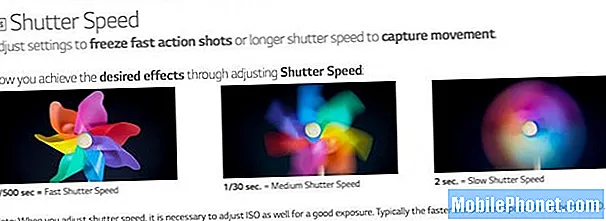
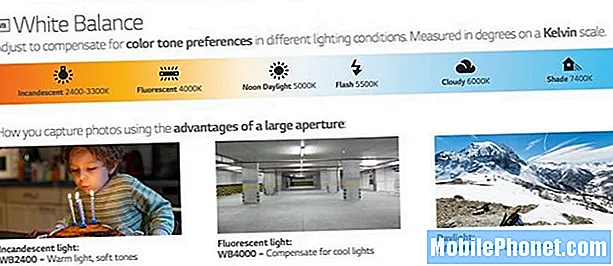
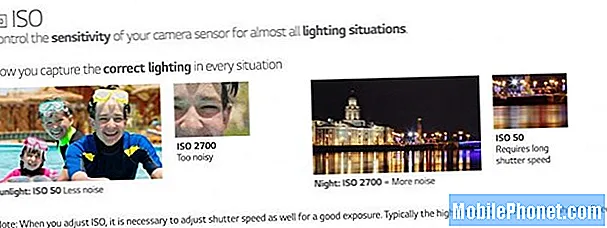
Conclusione
Come puoi vedere, la fotocamera LG G4 ha molto da offrire, ma è molto semplice per coloro che desiderano solo scattare foto per i social network e momenti speciali. Puoi avviare immediatamente la fotocamera e scattare splendide foto, abilitare la modalità HDR per ottenere tutta la luminosità e le ombre contemporaneamente per la foto perfetta, scattare foto con la tua voce o passare al manuale per un controllo assoluto.
La nuova fotocamera di LG è molto veloce, capace e potente. Tutte le informazioni fornite sopra dovrebbero dettagliare ciò che i proprietari hanno bisogno di sapere, si spera che spieghino tutto ciò che non hai capito, oltre a mostrarti alcuni suggerimenti con i video e le informazioni fornite da LG.
Il nuovo LG G4 è disponibile oggi in determinate regioni del mondo e la prima settimana di giugno sarà disponibile da tutti i gestori degli Stati Uniti. Leggi tutto sopra e goditi tutto ciò che il tuo LG G4 e la sua fotocamera da 16 megapixel hanno da offrire.


